win7 32位系统进程Trustedinstaller.exe占用内存很高怎么处理
很多时候,我们安装好win7系统之后会明显感觉到卡顿,一些安全软件也会提示用户内存严重不足,需要清理内存。笔者在偶然之间发现了一个占用内存超高的进程——Trustedinstaller.exe,该进程看似占用疯狂,实则是系统明目张胆的更新系统,请看下文了解win7 32位系统进程Trustedinstaller.exe占用内存很高怎么处理。
我们在使用win7系统过程中,当我们打开任务管理器的时候,不知道你们有没有发现有一个进程在运行,那就是Trustedinstaller.exe的进程。而且Trustedinstaller.exe进程占用内存很高,导致电脑内存不足。这可以怎么办?如何解决只要的问题呢?具体,小编就和大家说一下win7系统Trustedinstaller.exe占用高的解决方法。
方法/步骤
1:先解释一下Trustedinstaller.exe是什么进程,它是windows模块安装服务,在系统安装或以后系统更新时,都是使用这个进程,而且安装时都会占用很多内存资源,所以新安装系统的电脑,由于需要更新,这个程序会经常使用。如何解决呢,增大内存是一个办法,但是要出人民币,而且还很麻烦,最好的解决方法是,一次性更新系统,可能时间要很长,有的人经常在更新时把电脑关掉,结果每次末机都要重新再来更新。另一个方法是关掉系统更新,如何关掉,先打开“控制面板”。
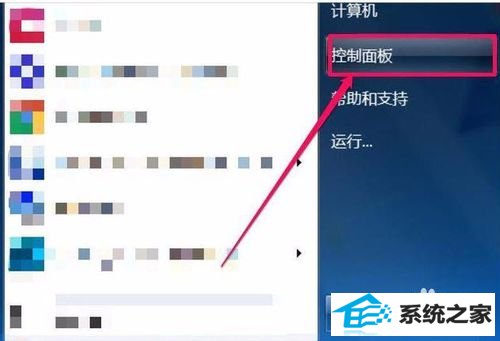
2:在控制面板中,找到“系统和安全”这一项。注意,这是在“分类”视图下,如果是在“大图标”视图下,则选择“windows Update”。
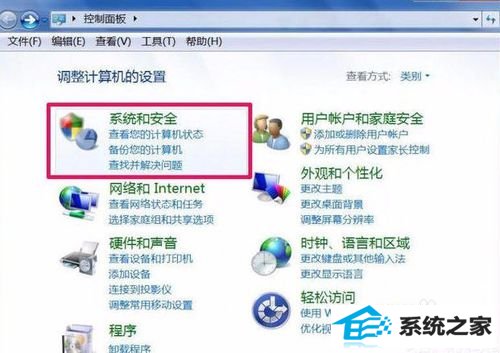
3:在系统和安全页面,从右侧窗口找到并选择“windows Update”这一项
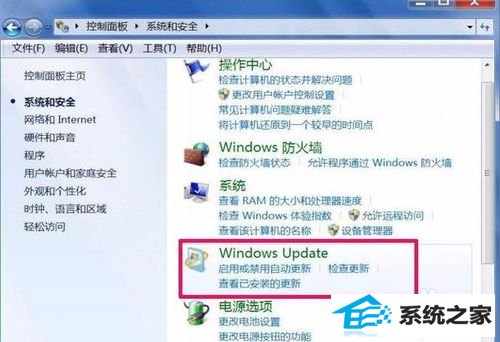
4:在windows Update系统更新窗口,在左侧选择打开“更改设置”
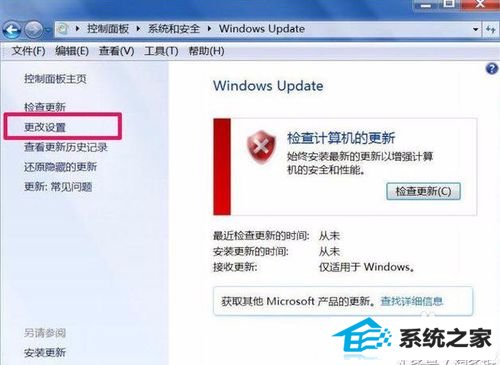
5:在更改设置窗口,下面有个重要更新选项,一般默认为“自动安装更新(推荐)”这一项。
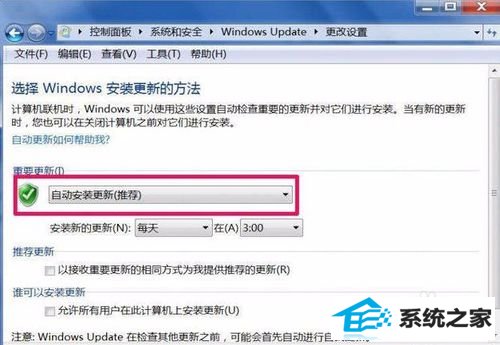
6:将“自动安装更新(推荐)”这一项。改为“从不检查更新(不推荐)”,回车确定,以后系统就不会自动更新了,这个Trustedinstaller.exe进程也就不会出来了。
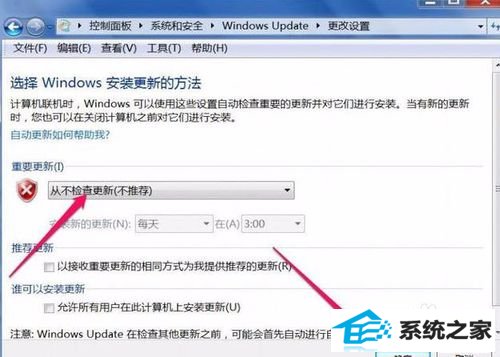
7:win7系统Trustedinstaller.exe占用内存高的解决方法就讲到这里了,我们只需要去把系统的更新改为“从不检查更新(不推荐)”就可以了。
